1、启动虚拟机,进入到centos8系统安装界面选择第一项直接安装

2、选择默认操作系统语言

3、选择操作系统的安装模式及安装位置

4、在安装模式选项界面中,选择图形界面安装

5、在安装位置选项中,选择现有磁盘,并可根据情况来进行分区
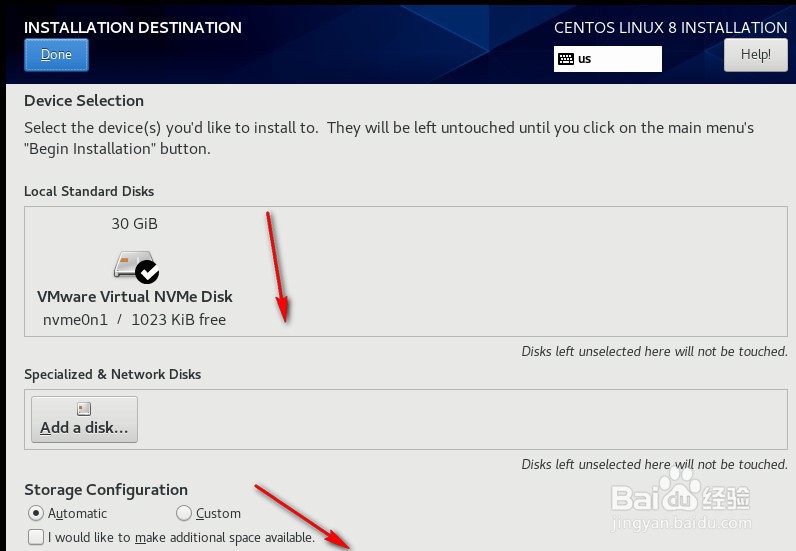
6、配置完成后开始进行安装系统

7、在安装过程中配置管理员密码
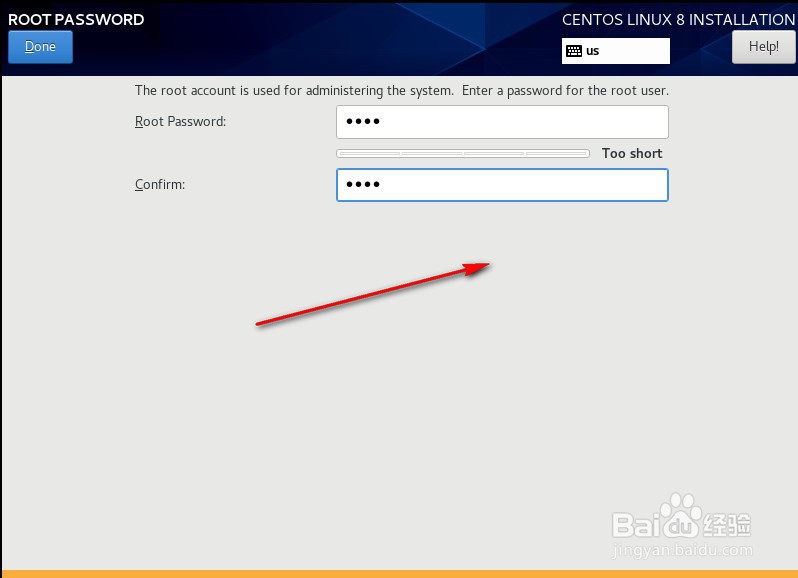
8、安装完成后重启操作系统

时间:2024-10-12 16:54:20
1、启动虚拟机,进入到centos8系统安装界面选择第一项直接安装

2、选择默认操作系统语言

3、选择操作系统的安装模式及安装位置

4、在安装模式选项界面中,选择图形界面安装

5、在安装位置选项中,选择现有磁盘,并可根据情况来进行分区
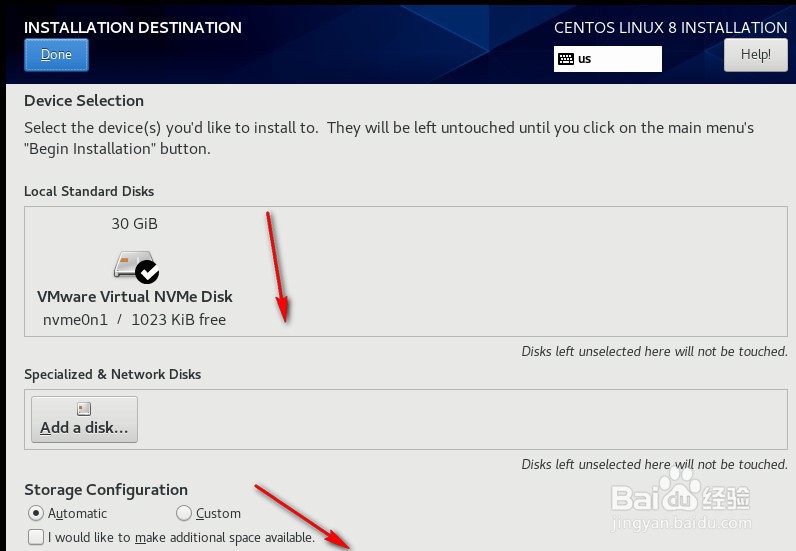
6、配置完成后开始进行安装系统

7、在安装过程中配置管理员密码
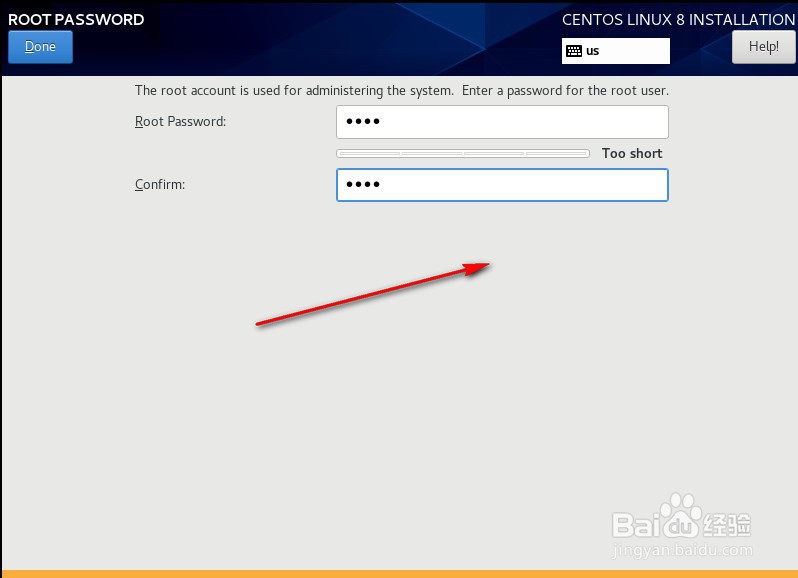
8、安装完成后重启操作系统

